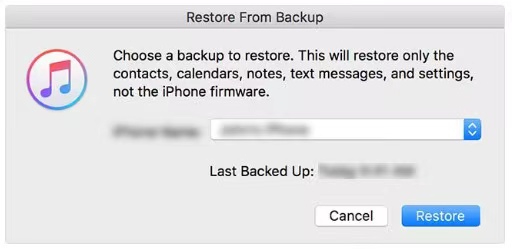[3 Maneiras] Como Ver Mensagens Apagadas do WhatsApp no iPhone
O WhatsApp é usado para compartilhar algo interessante ou importante com nossas famílias e amigos. Ele oferece grande comodidade em nossa comunicação diária. No entanto, é bastante frustrante quando você deleta mensagens acidentalmente. Então, podemos ver mensagens apagadas no WhatsApp?
Se você deletou suas mensagens do WhatsApp no iPhone, não entre em pânico, pois existem técnicas para restaurar mensagens apagadas. Neste post, cobrimos três métodos distintos sobre como ver mensagens deletadas do WhatsApp no iPhone. Vamos direto ao assunto.
- Parte 1: Como ver mensagens apagadas do WhatsApp no iPhone sem backup
- Parte 2: Como ver mensagens apagadas do WhatsApp no iPhone sem nenhum aplicativo
- Parte 3: Como ver mensagens apagadas do WhatsApp no iPhone através do backup do iTunes
Parte 1: Como ver mensagens apagadas do WhatsApp no iPhone sem backup
Embora o WhatsApp não tenha uma função oficial que permita recuperar mensagens deletadas, existe uma ferramenta confiável de recuperação de dados do WhatsApp chamada UltData WhatsApp Recovery que pode ajudar você a ler e recuperar mensagens deletadas do WhatsApp do iPhone sem backup.
Caso você tenha deletado acidentalmente mensagens do WhatsApp antes de fazer um backup do seu histórico de chat, o UltData WhatsApp Recovery torna simples para você recuperá-las e visualizá-las no seu computador.
Aqui está um guia sobre como ver mensagens deletadas do WhatsApp no iPhone sem backup.
- Baixe e instale a versão mais recente do UltData WhatsApp Recovery no seu PC.
Abra o programa no seu PC e selecione "Dispositivo". Certifique-se de que seu iPhone está conectado ao PC via cabo USB. Em seguida, clique em "Começar a Escanear".

Após o processo de varredura, você verá todas as mensagens e arquivos de mídia que podem ser restaurados do seu iPhone.

Avance e selecione as mensagens deletadas no WhatsApp que você deseja recuperar. Clique na opção "Recuperar" no canto inferior direito e aguarde a conclusão.

Quando a recuperação estiver concluída, você verá as mensagens deletadas do WhatsApp que recuperou no seu computador.

Parte 2: Como ver mensagens apagadas no WhatsApp sem nenhum aplicativo
Você está se perguntando como ver conversas apagadas no WhatsApp sem nenhum aplicativo de terceiros? Bem, é possível, desde que já tenha feito o backup das suas mensagens do WhatsApp no iCloud. O backup do iCloud oferece aos usuários do WhatsApp uma maneira fácil de salvar suas mensagens e restaurá-las após perdê-las ou deletá-las no iPhone.
Ao restaurar o WhatsApp a partir do backup do iCloud, conforme descrito abaixo, você recuperará as mensagens do WhatsApp e poderá ler novamente as mensagens deletadas no iPhone.
- Certifique-se de que fez backup no WhatsApp antes que as mensagens sejam deletadas. Você pode abrir o WhatsApp e ir para Configurações > Conversas > Backup de Conversas para confirmar.
- Exclua o WhatsApp do seu iPhone e reinstale-o a partir da App Store.
- Depois de instalado, abra o WhatsApp e verifique o seu número de telefone.
- Clique em "Restaurar Histórico de Conversas" quando vir a opção na tela.
Aguarde o processo de restauração ser concluído. Uma vez feito, você deverá ver as mensagens apagadas do WhatsApp no iPhone.

Parte 3: Como ler mensagens apagadas no WhatsApp iPhone através do backup do iTunes
Supondo que você tenha feito backup do seu iPhone no iTunes no seu computador, então você pode restaurar não apenas suas mensagens do WhatsApp, mas todos os dados do seu iPhone a partir do backup do iTunes.
Vamos orientá-lo sobre como ver mensagens deletadas do WhatsApp no iPhone através da restauração do WhatsApp a partir do backup do iTunes.
- Tenha a versão mais recente do iTunes instalada no seu PC e conecte o seu iPhone ao computador usando um cabo USB.
- Assim que o iTunes detectar o seu iPhone, vá para a página "Resumo" clicando no nome do seu iPhone.
Para obter suas mensagens do WhatsApp de volta, clique em "Restaurar Backup" e escolha o arquivo de backup mais recente na lista suspensa.

Clique no botão Restaurar para começar a restaurar os dados do seu iPhone, incluindo as mensagens deletadas do WhatsApp a partir do backup do iTunes.

- Após completar os procedimentos acima, abra o WhatsApp no seu iPhone e você deverá ver as mensagens dapagadas.
Conclusão
Neste artigo, discutimos como ver mensagens dapagadas do WhatsApp no iPhone. Entre as três maneiras, recomendamos altamente o uso do UltData WhatsApp Recovery porque é simples e eficaz, poupando-lhe o trabalho de reinstalar o WhatsApp. E o backup do iCloud ou do iTunes é a opção para recuperar mensagens deletadas do WhatsApp no iPhone quando você tem um backup disponível.

UltData WhatsApp Recovery
Melhor Software de Recuperação de Dados do WhatsApp
Maior Taxa de Recuperação de Dados